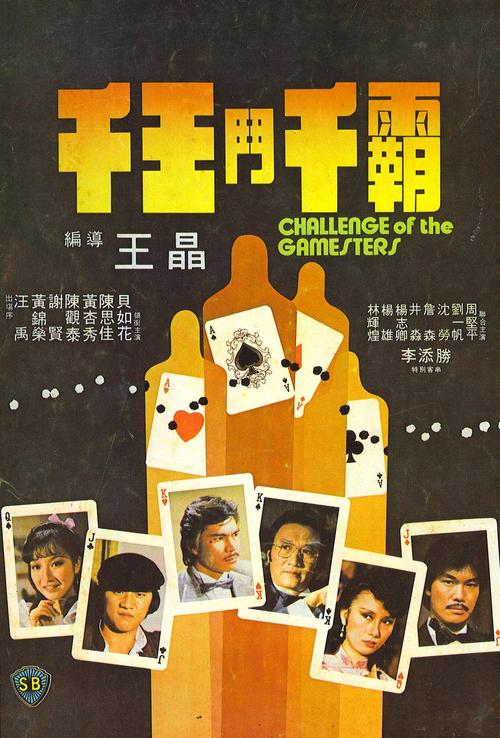在 iPhone 上打开 Keynote 应用,然后请点击左上角的“远程控制”按钮如果没有这个远程控制按钮的话,请更新到当前最想的 Keynote 版本2、接着请点击“继续”按钮,3、随后 iPh。keynote升级操作步骤?更多详情请大家跟着小编一起来看看吧!

keynote升级操作步骤(1)
在 iPhone 上打开 Keynote 应用,然后请点击左上角的“远程控制”按钮。如果没有这个远程控制按钮的话,请更新到当前最想的 Keynote 版本。
2、接着请点击“继续”按钮,
3、随后 iPhone 上会显示正在查找 Mac 电脑的画面,值得注意的是在此时 iPhone 与 Mac 必须要连接到同一个无线网络才可以。
4、接下来请在 Mac 上打开 Keynote 应用软件,当然也需要是当前最新版本的,并点击屏幕左上角的 Keynote 菜单。
5、随后请点击菜单中的“偏好设置”选项,
6、接着再点击设置窗口中的 Remote 栏目,
7、随后请勾选“启用”选项,
8、接下来在 Mac 上的 Keynote 会检测到 iPhone 手机,点击“链接”按钮继续。
9、随后会显示一个配对码,当然在 iPhone 上也会显示同样的数字,如果确认的话请点击“确认”按钮。
10、当连接成功以后,在 iPhone 上就可以看到连接成功的信息,并提示在 Mac 上打开一个演示文档以后, 就可以开始用 iPhone 控制了。
11、在 Mac 上的 Keynote 上打开一个演示文档以后,此时在 iPhone 上就可以看到“播放”按钮了。